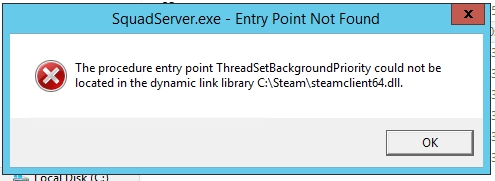Aloha awakea
Inā ʻoe e manaʻo i nā helu helu, a laila ua hoʻohui ʻia kēlā me kēia papahana 6 e kau ʻia ma ke kamepiula iā ia iho e hoʻomaka ai (ʻo ia hoʻi, e hoʻouka maʻalahi ka polokalamu i kēlā me kēia manawa e huli ai ʻoe i ka PC a bootʻī Windows).
E maikaʻi nā mea a pau, akā ua hoʻohui ʻia kēlā me kēia polokalamu i ka autoload kahi kaila o ka wikiwiki o ka huli ʻana i ka PC. ʻO ia ke kumu i ʻike ʻia ai kahi hopena: i ka manawa i hoʻonohonoho hou ai ʻo Windows - ʻike ʻia "lele", ma hope o kekahi manawa, ma hope o ka hoʻonoho ʻana i hoʻokahi mau minima a i ʻole ʻelua mau papahana - ke hoʻoiho ʻia nei ka wikiwiki o ka hoʻoiho ma mua o ka ʻike ...
Ma kēiaʻatikala, makemake wau e hana i ʻelua mau nīnau aʻu e pili ai i ka manawa pinepine: pehea e hoʻohui ai i kekahi polokalamu e hoʻomaka a pehea e hoʻohemo ai i nā noi pono ʻole mai ka hoʻomaka ʻana (ʻoiaʻiʻo, ke noʻonoʻo nei wau i kahi Windows 10).
1. Hoʻopau i kahi papahana mai ka hoʻomaka
E nānā i ka hoʻomaka ʻana ma Windows 10, e hoʻomaka wale i ka luna hana - kaomi i nā pihi Ctrl + Shift + Esc i ka manawa like (e nānā i ke Kuhi 1).
Eia kekahi, e ʻike i nā noi āpau e hoʻomaka me ka Windows, wehe wale i ka ʻaoʻao "Startup.

Kuhi. 1. Windows 10 luna hana.
E hoʻoneʻe i kahi noi kiko mai i ka hoʻomaka ʻana: kaomi pololei a kaomi ma ia kaomi a hoʻokaʻawale (ʻike i ke kiʻi 1 ma luna).
Eia kekahi, hiki iā ʻoe ke hoʻohana i nā pono hana kūikawā. No ka laʻana, ma ke ʻano he makemake nui wau iā AIDA 64 (hiki iā ʻoe ke ʻike i nā hiʻohiʻona o kahi PC, nā pālua a me ka hoʻomaka ʻana o nā polokalamu ...).
I ka mahele Programs / startup ma AIDA 64, hiki iā ʻoe ke hoʻopau i nā noi pono ʻole (nani a wikiwiki hoʻi).

Kuhi. 2. AIDA 64 - hoʻomaka
A me ka hope loa ...
Nui nā papahana (ʻo nā mea nāna e kākau inoa iā lākou iho he hoʻomaka) kahi mākaʻikaʻi i kā lākou mau hoʻonohonoho, ʻaʻole hoʻi e hoʻomaka ana ka polokalamu a hiki i kāu hana "manual" (e nānā iā Fig. 3).

Kuhi. 3. Hoʻomaopopo ʻia ka hoʻomaka ʻana ma uTorrent.
2. Pehea e hoʻohui ai i ka polokalamu e hoʻomaka i ka Windows 10
Inā ma Windows 7, e hoʻohui i ka polokalamu me ka autoload, ua lawa ia e hoʻohui i kahi pōkole i ka "Autoload" pihi, aia ma ka ʻaoʻao START, a laila ma Windows 10 nā mea a pau ka paʻakikī loa ...
ʻO ka ʻālana maʻalahi (ma koʻu manaʻo) a me ka hana maoli e hana i ka pālahalaha kaula ma kekahi lālā hoʻopaʻa inoa. Eia kekahi, hiki ke kuhikuhi pono i ka hoʻomaka ʻana o kekahi o nā polokalamu ma o ka mea hana kikoʻī. E noʻonoʻo pono i kēlā me kēia.
Ke ʻano helu 1 - ma ka hoʻoponopono ʻana i ka helu hoʻopaʻa inoa
ʻO ka mea mua, pono e wehe i ka papa inoa inoa no ka hoʻoponopono. No ka hana i kēia, ma Windows 10 pono ʻoe e kaomi ma ka "magnifier" icon ma ka ʻaoʻao o ka START a komo i ka "kūmau"(me ka ʻole o nā mākele, ʻike fig. 4).
Eia kekahi, e wehe i kahi papa inoa, hiki iā ʻoe ke hoʻohana i kēia ʻatikala: //pcpro100.info/kak-otkryit-redaktor-reestra-windows-7-8-4-prostyih-sposoba/

Kuhi. 4. Pehea e wehe ai i ka hoʻopaʻa inoa ma ka Windows 10.
Aʻe, wehe i ka lālā HKEY_CURRENT_USER Pūnaewele Microsoft Windows HōʻikeVersion holo a hūnā i kahi kikoʻahi kaula (ʻike fig. 5)
-
Ikemaka
Lala no nā polokalamu hoʻomaka no kahi mea hoʻohana maʻamau: HKEY_CURRENT_USER Pūnaewele Microsoft Windows CurrentVersion holo
Kahi no nā polokalamu hoʻomaka nā mea hoʻohana a pau: HKEY_LOCAL_MACHINE SOFTWARE Microsoft Windows HōʻikeVersion holo
-

Kuhi. 5. E hana i ka palena kaula.
Eia kekahi, kahi kikoʻī koʻikoʻi. Hiki i ka inoa o ke ana o ke aho ke lilo i kekahi mea (ma koʻu hihia, ua kāhea aku au iā ia ʻo “Analiz”), akā i ka waiwai kaula e pono ai ʻoe e kuhikuhi i ka wā o ka faila e makemake ai (i.e.ia i ka papahana āu e makemake ai e holo).
I ke aʻo ʻana he mea maʻalahi loa ia - e hele wale i kona waiwai (Manaʻo wau ua maopopo nā mea a pau mai ka Helu 6).

Kuhi. 6. Ka hōʻike ʻana i nā ʻae kaulike kaula (ʻoi aku wau i ka kikoʻī).
ʻOiai, ma hope o ka hana ʻana i ia ʻano kaula, hiki iā ʻoe ke hoʻomaka hou i ka kamepiula - e hoʻomaka ʻia ka polokalamu i kau ʻia.
Ka Palapala helu 2 - ma o ka mea hana hoʻonohonoho
ʻOiai ke hana nei ke ʻano, akā i koʻu manaʻo he lōʻihi iki kona hoʻonohonoho ʻana i nā manawa.
ʻO ka hele mua, e hele i ka papa kuhikuhi (kaomi pololei ma ka pihi START a koho i ka "Control Panel" ma ke ʻano heʻikepili), a laila hele i ka ʻaoʻao "System and Security", wehe i ka ʻaoʻao "Administration" (see Fig. 7).

Kuhi. 7. Hoʻoponopono.
E wehe i ka papa kuhikuhi o ka hana (ʻike. Fig. 8).

Kuhi. 8. Pūnaewele Helu.
Aʻe, ma ka papa hana ma ka ʻākau, e kaomi ma ka pā "H hana hana".

Kuhi. 9. E hana i kahi hana.
A laila ma ke kaila "General" hōʻike mākou i ka inoa o ka hana, ma ka pā "Trigger" hana mākou i kahi mea hoʻowalewale me ka hana o ka hoʻokau ʻana i ka noi ma kēlā me kēia kīkē (e ʻike i ka Fig. 10).

Kuhi. 10. Ka hoʻonohonoho ʻana i ka hana.
A laila, i ka papa "Mahi", e kuhikuhi i ka papahana e holo ai. A pēlā nō, ʻaʻole hiki ke loli ʻia nā kaulahao ʻē aʻe. Hiki iā ʻoe ke hoʻomaka hou i kāu PC a nānā i ke ʻano o ka hoʻouka ʻana i ka papahana e makemake ʻia.
PS
Pau kēlā no kēia lā. Pōmaikaʻi ka poʻe a pau i ka OS 🙂 hou